win7不兼容dnf是什么鬼,本宝宝就听过windows10系统不兼容DNF,怎么突然来了一个windows7系统不兼容dnf了,这电脑系统到底怎么了,我都傻眼了,网友们都找了很多人方法都没搞定,那么由
win7不兼容dnf是什么鬼,本宝宝就听过windows10系统不兼容DNF,怎么突然来了一个windows7系统不兼容dnf了,这电脑系统到底怎么了,我都傻眼了,网友们都找了很多人方法都没搞定,那么由帅气的小编帮你们解决win7不兼容dnf的问题。
首先提示大家的是,DNF游戏本身是不被win7系统所兼容的,所以一般情况下,它是以PCA模式运行的。其实想让win7系统直接运行DNF游戏也不是不可以的,所以网友们的系统只要进行如下的操作即可:
右击我的电脑--管理--服务和应用程序--服务。找到Program Compatibility assistant service服务,禁用!停止运行即可。
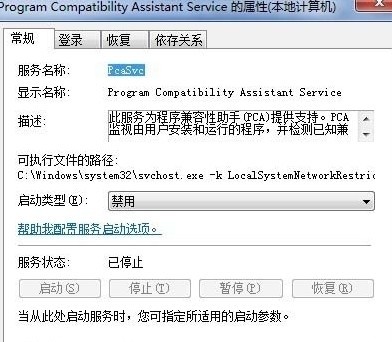
win7不兼容dnf图1
以上方法适用于win7系统的家庭版和家庭高级版,如果是win7系统的旗舰版的话,还需要进行下面的操作:
按WIN+R组合键,调出运行,输入“gpedit.msc”"(不包括引号),打开“本地组策略编辑器”,计算机配置-管理模板-Windows 组件-应用程序兼容性,在右边的窗口里找到“关闭应用程序兼容性引擎”左键双击,把原来的“未配置”改成“已启用”,再在它下面找到“关闭程序兼容,性助理”照上面的方法同样改成“已启用”就可以了!
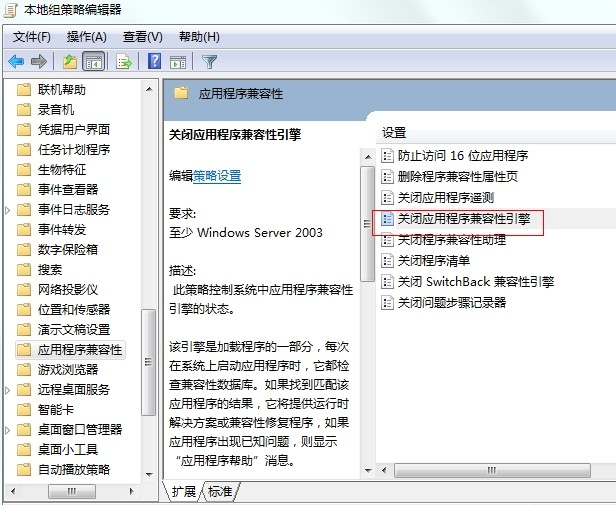
win7不兼容dnf图2
综上所述,这就是win7不兼容dnf怎么办的解决方法了,小编给你们带来的最简单方法是不是你们都看完了,而且已经立马操作起来进行解决了,快去玩DNF,去爆史诗级的武器给小编看看,看看你们犀利的操作,嘿嘿!希望这篇文章能帮到你们。
